
En raison du développement rapide des appareils sur la plate-forme Android, les jeux mobiles sont devenus des divertissements très populaires, ce qui rend une concurrence impressionnante aux applications sur PC et consoles. Dans le même temps, si le téléphone est difficilement en mesure d'exécuter un programme Windows, vous pouvez jouer à presque tous les jeux mobiles avec un contrôle suffisamment performant et pratique. Dans le cadre des instructions suivantes, nous décrivons ce processus sur l'exemple des solutions les plus pertinentes.
Faire des jeux Android sur un ordinateur
Malgré la variété de méthodes de lancement de jeux pour Android sur PC, la plupart des solutions sont réduites à l'utilisation d'émulateurs spéciaux. Un tel logiciel dispose de certaines exigences du PC, dont la performance ne doit être inférieure au niveau moyen. Une attention particulière mérite d'être appuyée sur la technologie de virtualisation et la mise à jour des pilotes.
Étape 2: Travailler avec expansion
- Compte tenu de la préparation, vous pouvez procéder à l'utilisation du supplément. Allez d'abord à la page Chrome: // Apps et cliquez sur l'icône de soudeuse Arc.
- Dans la fenêtre qui apparaît, vous devez cliquer sur le bouton "Choisir" et spécifier le dossier de l'ordinateur pour enregistrer les informations de l'utilisateur. Il n'y a pas de recommandations spéciales, vous pouvez donc choisir un répertoire complet à votre discrétion.
- Une fois sur la page d'extension principale, cliquez sur l'icône "Ajouter votre APK" dans le bloc "Test de votre application" et sélectionnez le fichier d'installation.
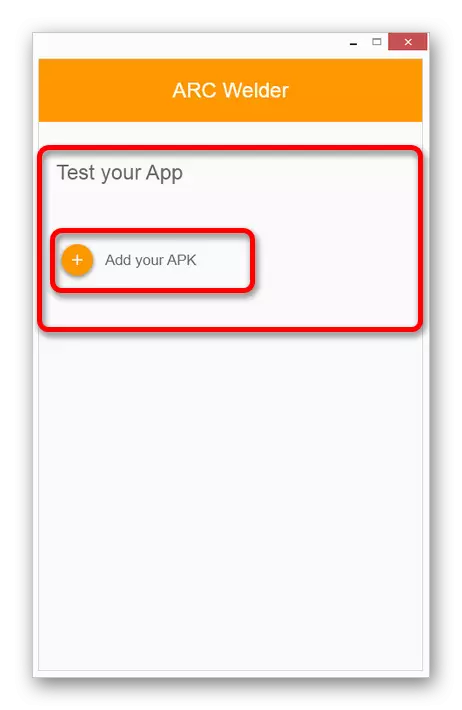
Ce complément prend en charge les fichiers APK de taille extrêmement petite et compatible avec les anciennes versions Android. N'ajoutez pas de logiciel exigeant, car ce sera simplement une perte de temps.
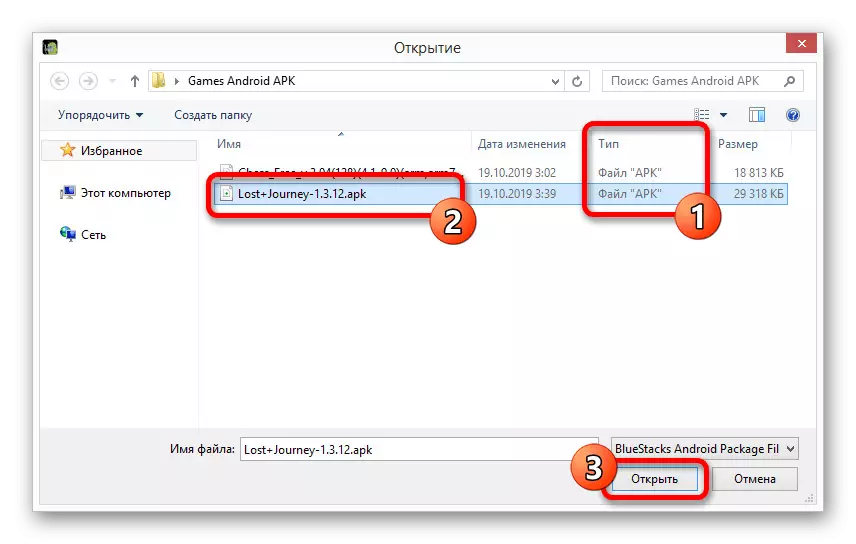
Lorsque l'icône de téléchargement apparaît sur la page principale, attendez que le traitement soit terminé.
- Si l'étape précédente est terminée avec succès, les paramètres principaux de l'émulateur apparaîtront automatiquement. Modifiez la résolution, le ratio de format et d'autres paramètres à votre discrétion.
- En bas de l'écran, cliquez sur le bouton "Test" pour lancer l'application. L'ouverture prendra également du temps, mais par conséquent, le jeu apparaîtra comme un processus distinct.
- Entre autres choses, alors que l'ARC Welder est installé dans Google Chrome, tous les jeux ajoutés seront présentés sur les applications Chrome: // Applications. Si vous le souhaitez, chaque option peut être supprimée en cliquant sur le bouton droit de la souris et en sélectionnant l'élément approprié.
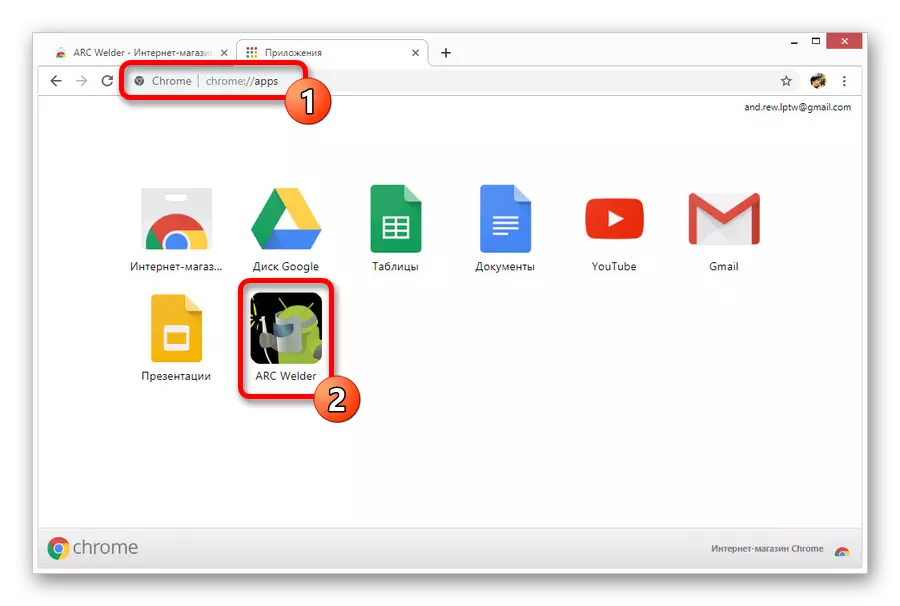
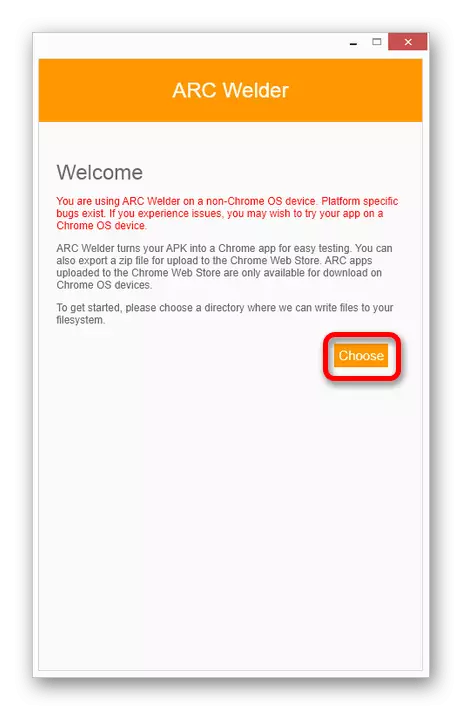
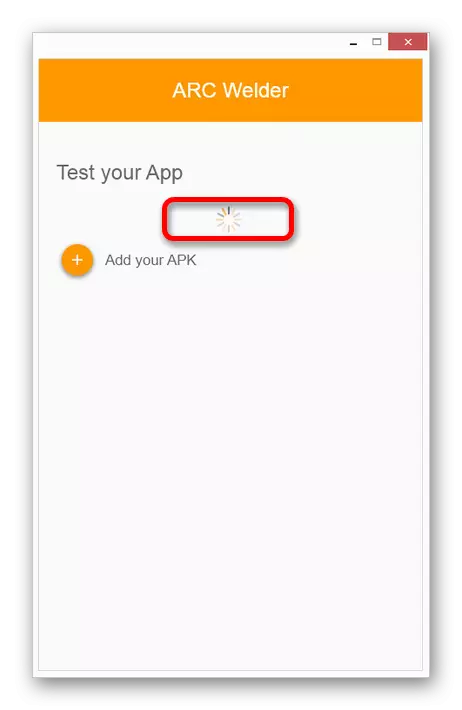
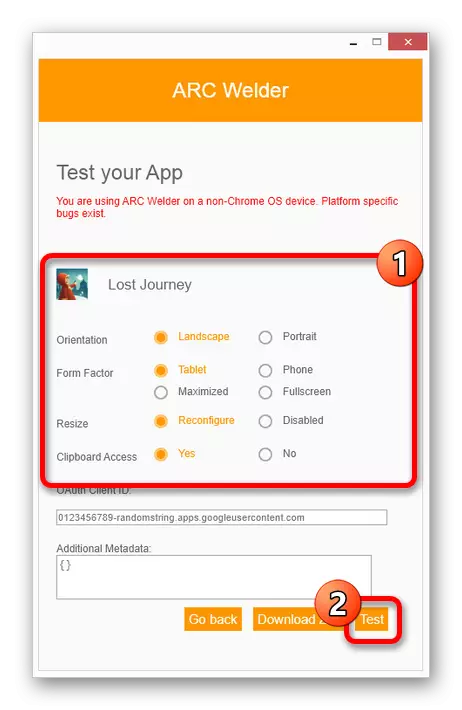
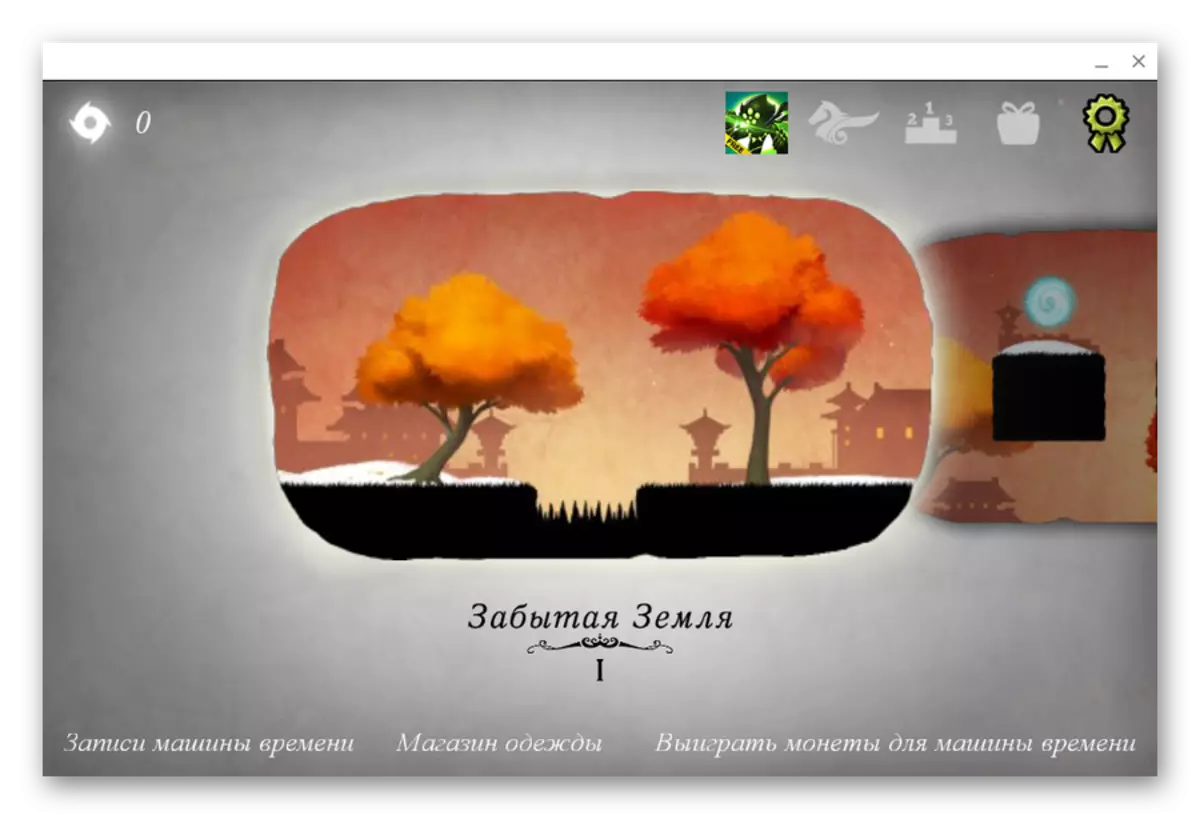
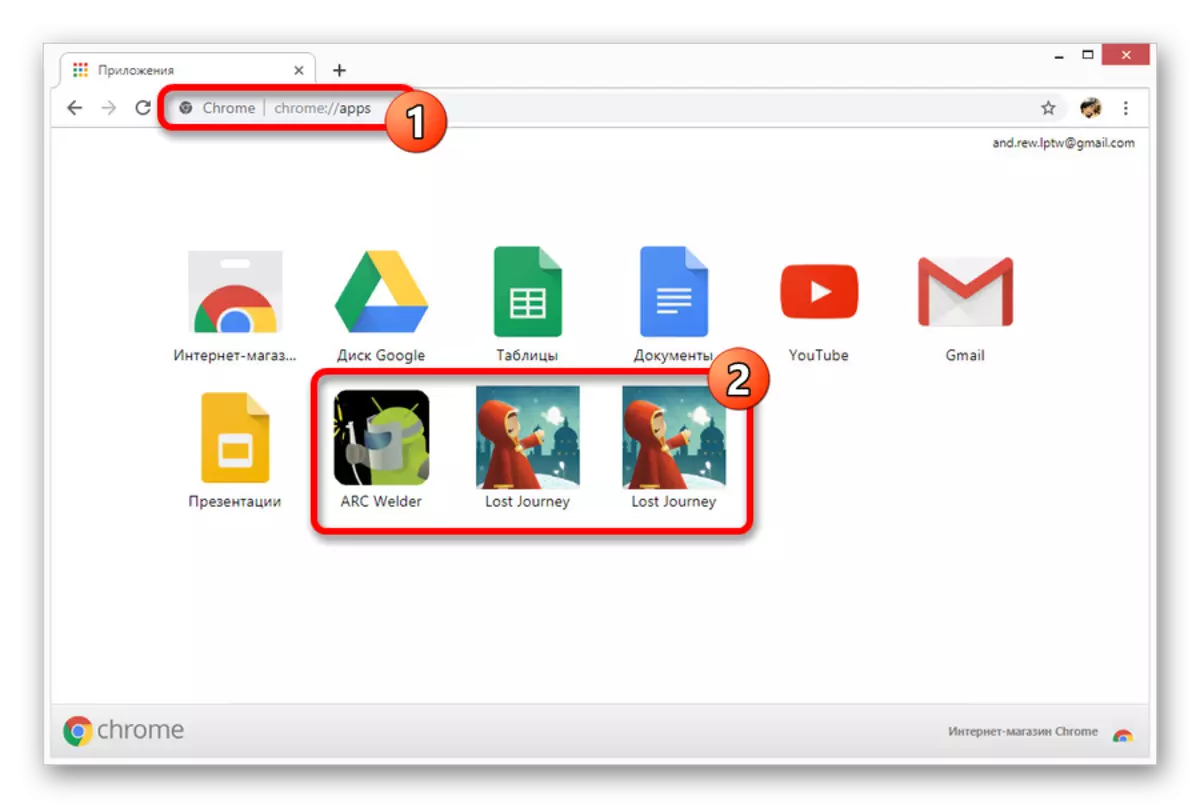
Le principal inconvénient de l'expansion est qu'il est initialement destiné aux applications, pas de jeux mobiles. Et bien que certaines options légères ne causent pas de problèmes, des projets plus complexes ne seront pas lancés indépendamment de la puissance de l'ordinateur. De plus, en raison du dépannage possible, l'addition ne convient pas à une utilisation sur une base continue.
Méthode 3: Bluestacks
De tous les émulateurs Android existants pour les PC, Bluestackes est le plus populaire, entièrement destiné à jouer à des jeux mobiles sous Windows. Pour démarrer le logiciel, plus de 5 Go d'espace disque libre sont nécessaires, connexion Internet et processeur illimités avec support de virtualisation.En termes d'utilisation, cet émulateur Android est fortement mis en évidence parmi des logiciels similaires, mais à condition que la configuration de l'ordinateur satisfait à des exigences système extrêmement élevées. S'il y a des problèmes avec cela, il est préférable de mettre à jour le PC ou d'utiliser l'une des options suivantes.
Méthode 4: Player d'applications NOx
Le joueur d'applications de NOx sur le marché actuel des émulateurs Android est le seul digne de l'analogue Bluestacks, de nombreuses manières du programme précédemment examiné. Par exemple, ce logiciel vous permet d'imiter d'abord tout le système d'exploitation et toutes les fonctions associées, et pas seulement des applications. De plus, les exigences du système NOx vous permettent de travailler sur des ordinateurs faibles à des performances suffisamment performantes.
Étape 1: Préparation de l'émulateur
- Vous devez d'abord télécharger et installer un programme à partir du site officiel, si vous le souhaitez, lisez notre aperçu. L'installation est effectuée en mode entièrement automatique, sans nécessiter une considération détaillée.
- Par défaut, après l'installation, une copie de l'émulateur basée sur la cinquième version Android avec les dernières mises à jour sera créée. Pour commencer, il suffira de cliquer sur l'icône NOx sur le bureau ou dans le dossier logiciel.
- Si vous n'êtes pas satisfait de la cinquième version du système d'exploitation, le programme offre la possibilité de créer de nouvelles copies de l'une des trois questions via le «multijoueur». L'icône sera également disponible sur le bureau après l'installation.
- Il est préférable d'utiliser un multijoueur pour la démarrer, car en plus de la sélection indépendante de la version de la plate-forme, vous pouvez également modifier les paramètres de chaque émulateur. Par exemple, pour modifier le rapport de format ou le mode de visualisation.
- Compte tenu avec le processus de création et configurez, en outre, mais surtout, allez au BIOS de l'ordinateur et, s'il n'a pas été fait plus tôt, activez la fonction de virtualisation VT-X. Si vous négligez la recommandation, comme indiqué par les développeurs, le joueur d'applications de NOX fonctionnera plus de dix fois pire, empêchant ainsi une ouverture confortable d'applications et provoquant des erreurs constantes avec des départs.
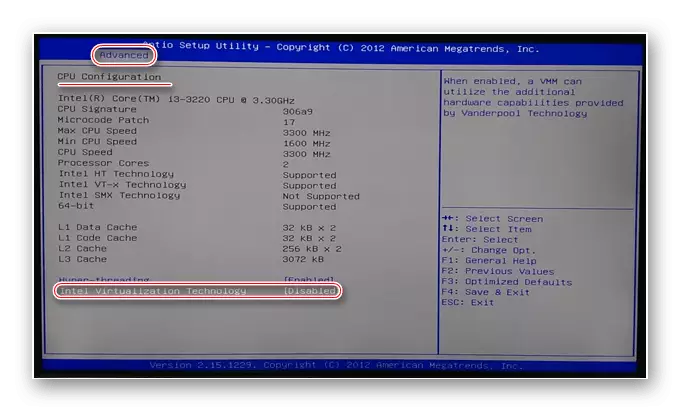
En savoir plus: Comment activer la virtualisation sur un ordinateur
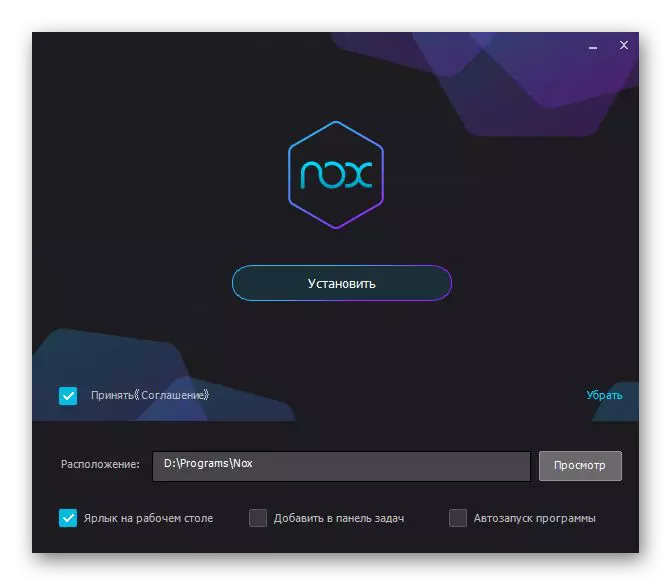
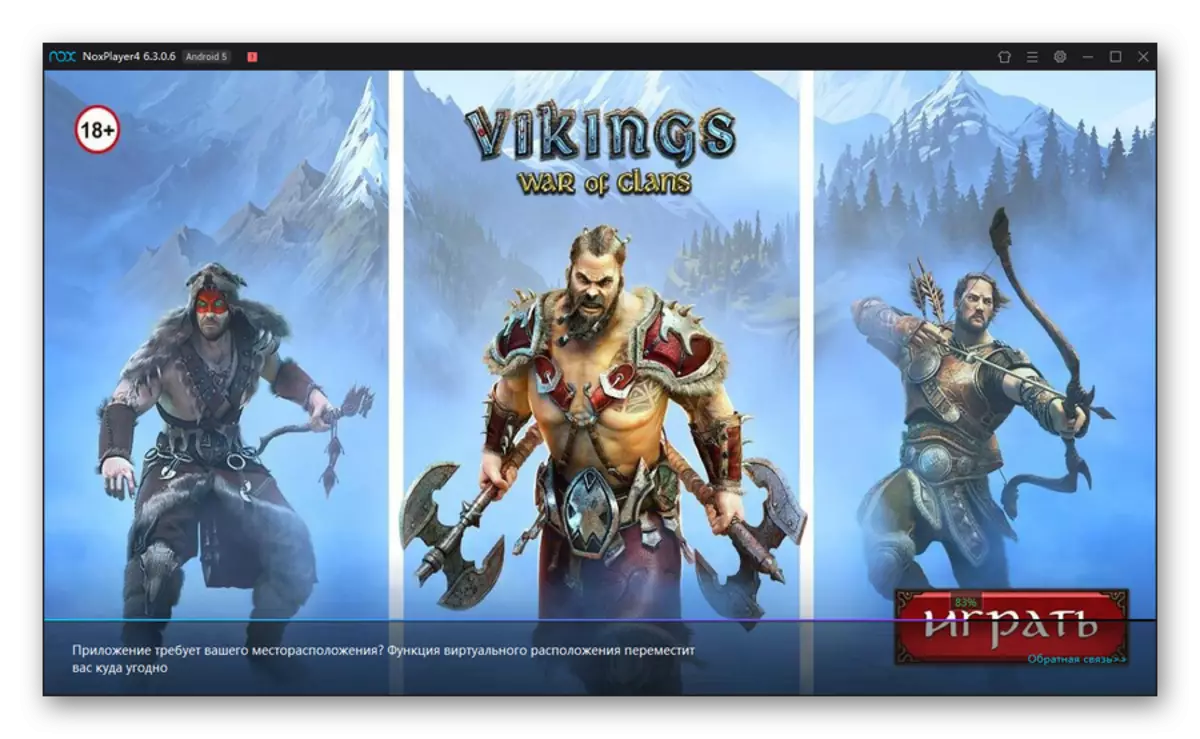
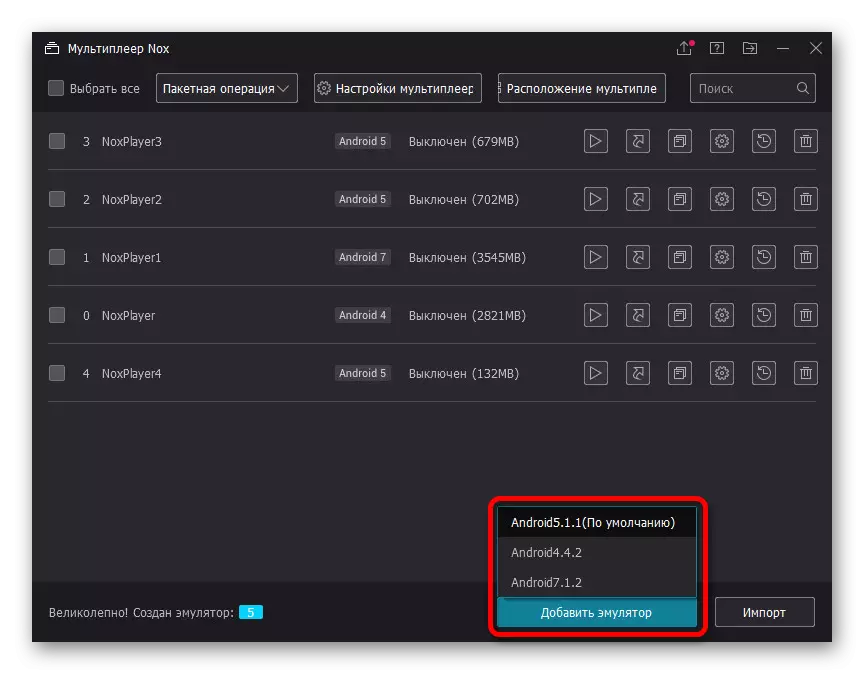
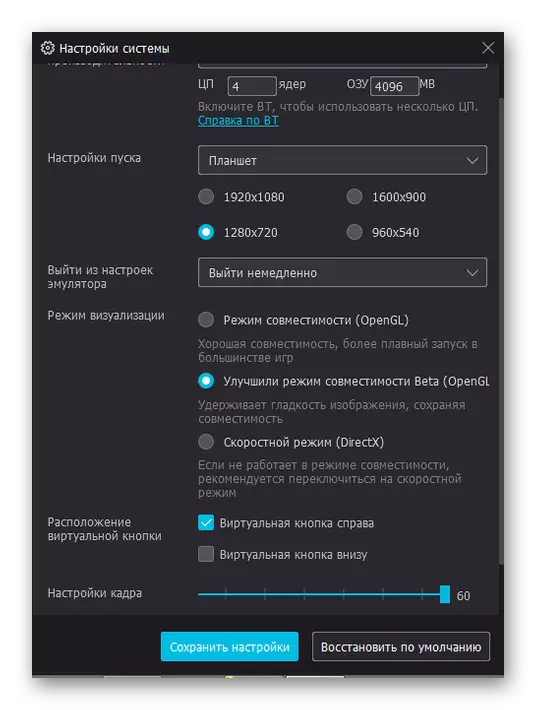
Étape 2: Travailler avec émulateur
- Lorsque la phase de préparation est terminée, ouvrez l'émulateur et autorisez dans le compte Google pour accéder au magasin officiel de Google Play. Nous ne décrirons pas la procédure, car en fait des actions sont complètement identiques à toute version d'Android.
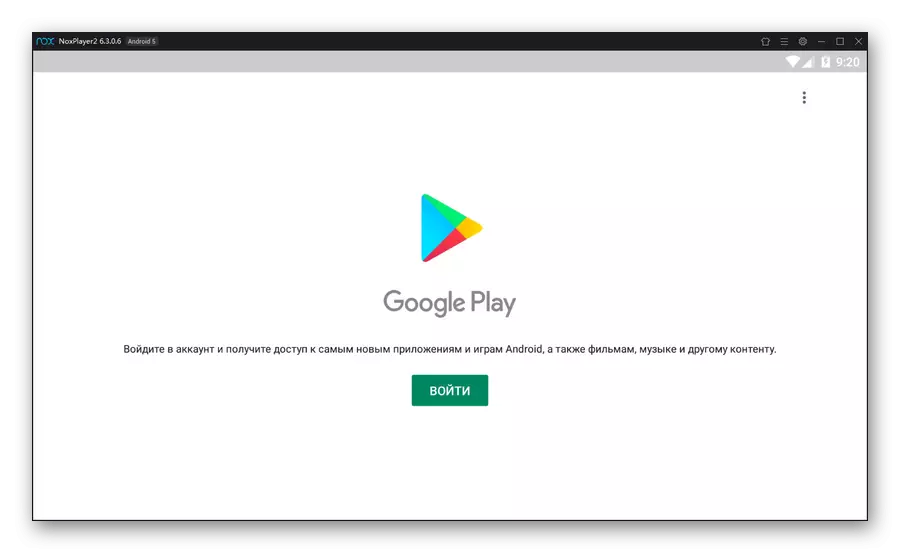
Plus: Comment ajouter un compte Google sur Android
- L'installation et le lancement ultérieur des jeux de Google Play Market ne diffèrent pas d'une tâche similaire au téléphone. Utilisez d'abord le bouton "Installer" sur la page Application et, après l'installation, cliquez sur Ouvrir.
- Si vous ne souhaitez pas connecter votre compte Google et Lecture, le lecteur d'applications NOX fournit son propre magasin d'applications. L'installation de jeux ici est faite de la même manière, mais contrairement aux sources officielles, il n'y a pas de restrictions régionales.
- À l'exception de l'un des magasins, vous pouvez installer n'importe quel jeu à partir du fichier APK dans le lecteur d'applications NOX. Pour ce faire, vous devrez d'abord visiter les "paramètres" de l'émulateur, installer la case "Ruth" dans l'onglet "Main" et redémarrer.
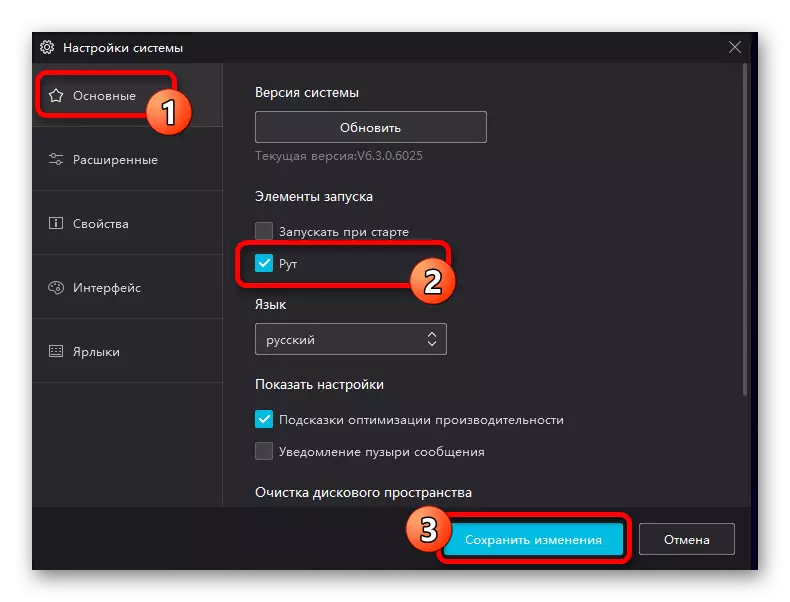
En conséquence, après réactivation, il sera disponible pour installer des applications à l'aide du bouton "APK" du panneau sur le côté droit du programme ou en faisant glisser. De plus, de nouveaux jeux peuvent être ajoutés en tant que fichiers pour installer Android, si vous placez APK dans le dossier "NOx_Share" dans le répertoire utilisateur personnel du disque système Windows.
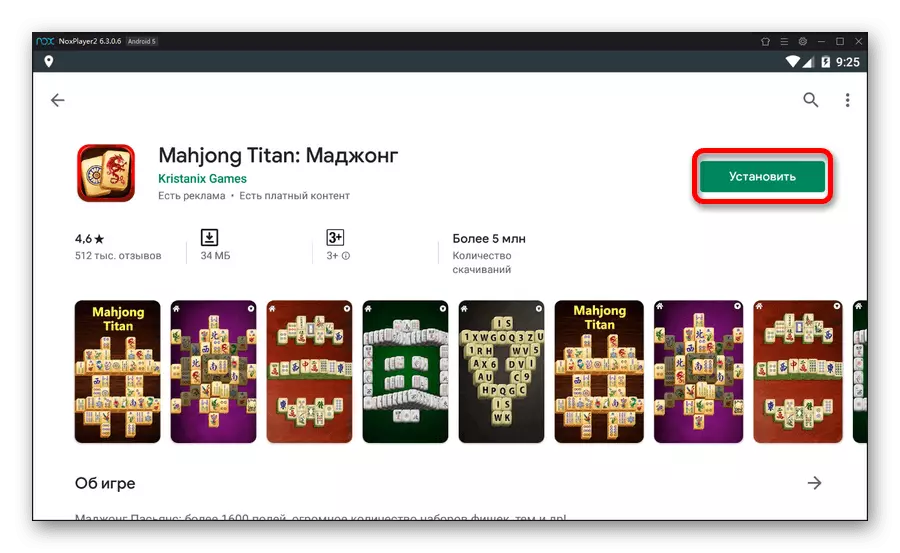
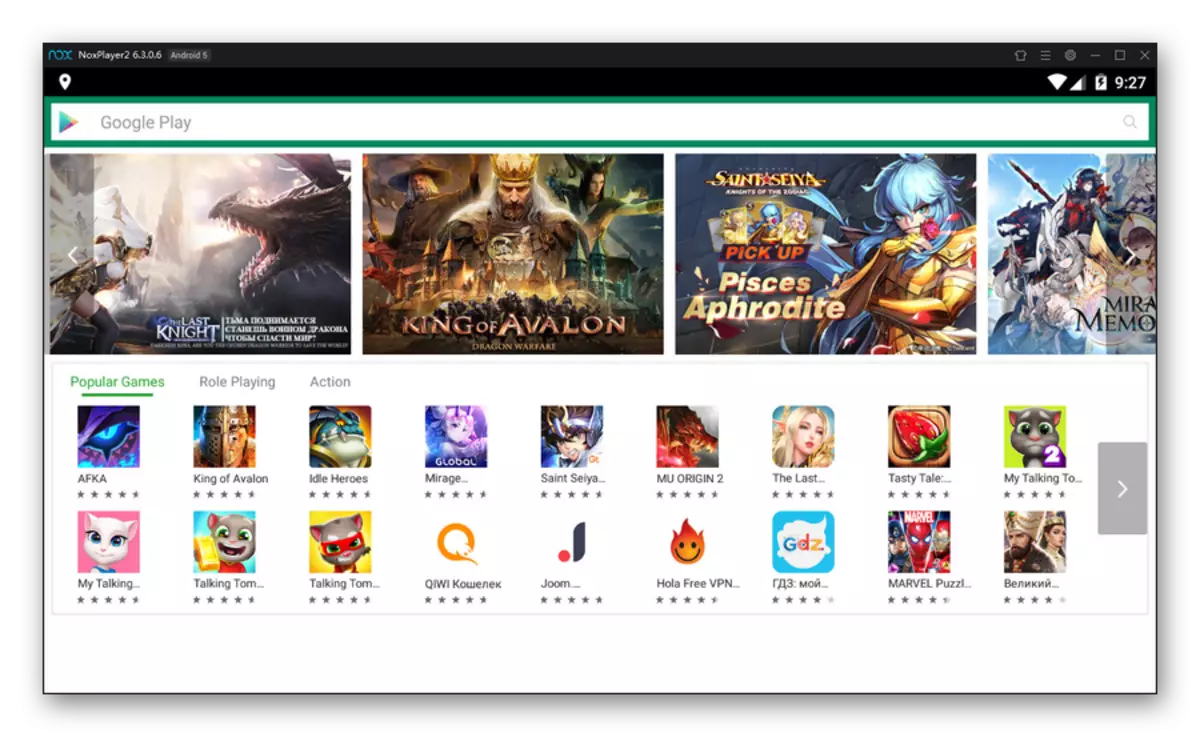
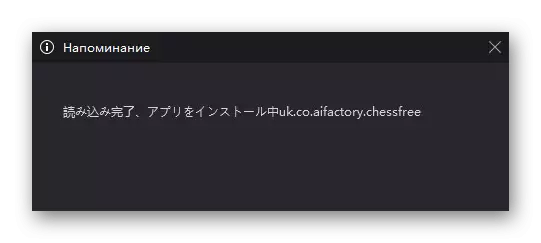
Comme vous pouvez le constater, le lecteur d'applications de NOX n'est pas très différent de Bluestacks en termes d'interface et de fonctions, mais témoigne de la stabilité et des performances beaucoup plus grandes. Dans le même temps, le service et les applications par défaut jouent un rôle important pour le système, pratiquement sans avoir un impact négatif sur la vitesse du travail.
Méthode 5: VirtualBox
Dans de nombreux cas, les émulateurs Android classiques précédemment représentés pour un ordinateur ont des inconvénients importants face à un grand nombre d'applications et de services qui réduisent considérablement les performances. Des problèmes peuvent être évités en installant la plate-forme considérée comme un système d'exploitation virtuel. Cette décision est la plus difficile, mais peut éventuellement la lire dans un article séparé sur le site.
Immédiatement, il est nécessaire de préciser que, en général, l'Android n'est pas pris en charge par le programme VirtualBox et l'installation du système d'exploitation mobile porté est plus conçue pour les développeurs d'applications. De nombreux jeux "lourds", notamment impliquant activement 3D, il ne sera pas possible de courir ici, car ils vont simplement voler. Dans les décisions simples, vous pouvez essayer de jouer, mais toute la signification d'une installation la plus simple de la machine virtuelle dans ce cas est presque perdue et ne sera pertinente que dans des problèmes avec le logiciel précédent.
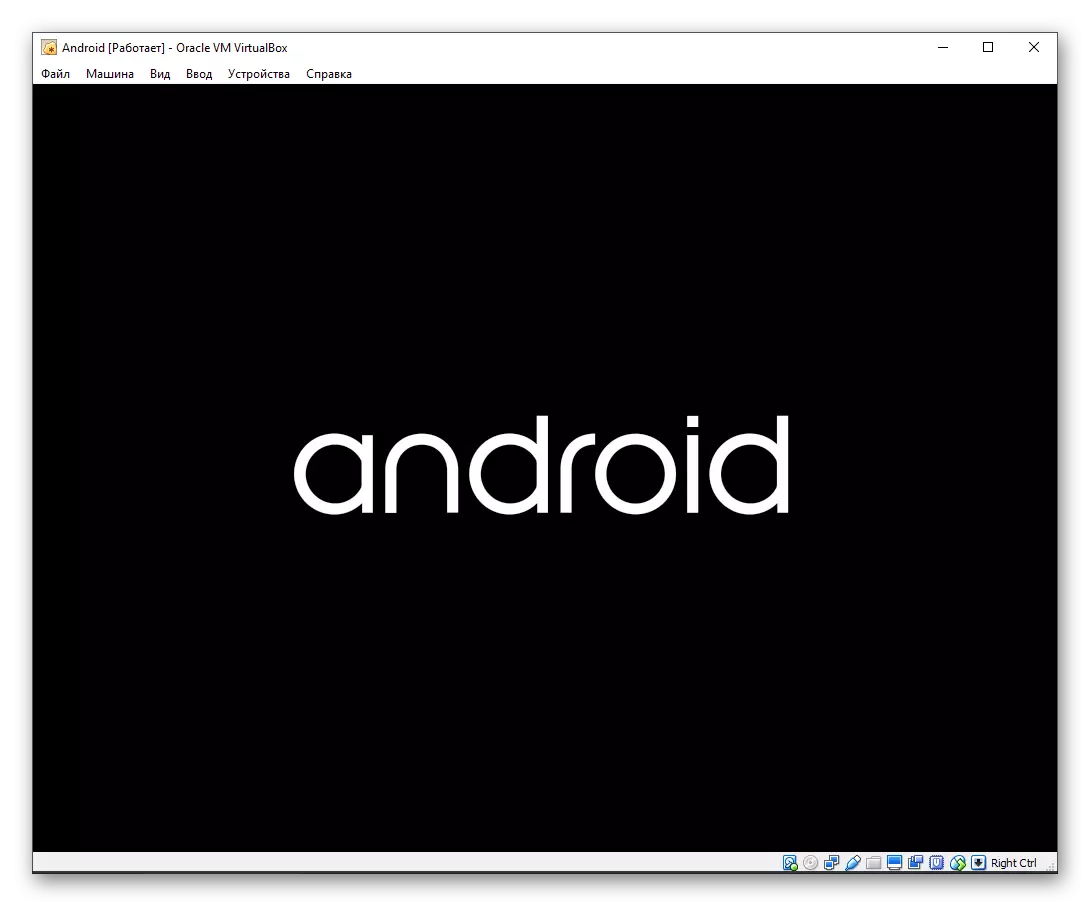
En savoir plus: Comment installer Android sur VurtualBox
- Pour démarrer les applications, de la même manière qu'il ne suffira pas de basculer sur le marché du jeu, car dans ce cas, il n'est pas nécessaire. La seule solution raisonnable est le transfert du fichier APK du jeu dans le stockage interne de l'émulateur et l'ouverture à l'aide du programme d'installation intégré. / Li>
- Il est possible que l'installation du fichier, vous devrez modifier les paramètres système en allumant la fonction "Sources inconnues" dans la section "Sécurité" ou "Application". Cette étape dépend directement de la version sélectionnée d'Android.
Si le PC ne fonctionne pas avec le confort pour travailler avec aucun des émulateurs ou ne souhaitez pas utiliser ce logiciel pour d'autres raisons, le paramètre Android sur VirtualBox deviendra la seule alternative.
Nous avons présenté toutes les manières actuelles actuelles de lancer des jeux pour Android sur un ordinateur à la fois pour des tests simples et pour Gemina sérieux. Cependant, malgré cela, si nécessaire, vous pouvez trouver d'autres solutions en utilisant des options alternatives telles que Andy, Memu, etc.
Lire aussi: Meilleurs Bluestacks pour PC
